जब भी आप अपने पीसी पर टास्क मैनेजर खोलते हैं, तो आप क्लाइंट सर्वर रनटाइम प्रोसेस या csrss.exe चलते हुए देखते हैं। चूंकि अधिकांश उपयोगकर्ता विंडोज प्रक्रियाओं से इतने परिचित नहीं हैं, इसलिए वे सावधान हो सकते हैं। हालाँकि, यह कई अन्य प्रक्रियाओं की तरह ही एक महत्वपूर्ण विंडोज प्रक्रिया है। क्लाइंट सर्वर रनटाइम प्रक्रिया के बारे में अधिक जानने के लिए पढ़ें।
क्लाइंट सर्वर रनटाइम प्रक्रिया या csrss.exe क्या है?
क्लाइंट सर्वर रनटाइम प्रक्रिया एक महत्वपूर्ण विंडोज प्रक्रिया है जो सामान्य रूप से विंडोज कर्नेल के भीतर चलती है। आप इसे के तहत देख सकते हैं प्रक्रियाओं टैब > विंडोज़ प्रक्रियाएं में कार्य प्रबंधक.
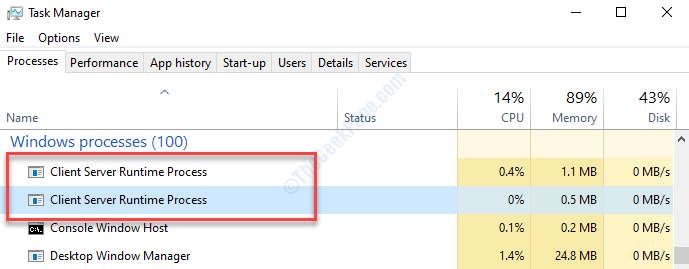
१९९६ में विंडोज एनटी ४.० के रिलीज होने से पहले, यह csrss.exe पूरे ग्राफिकल का समर्थन करता था या जीयूआई सबसिस्टम जिसमें विंडोज़ को नियंत्रित करना, स्क्रीन पर ड्राइंग करना और इसी तरह के अन्य ओएस आधारित शामिल हैं कार्य। हालाँकि, Windows NT 4.0 लॉन्च के साथ, इनमें से अधिकांश फ़ंक्शन csrss.exe से अप्रचलित हो गए। लेकिन, क्लाइंट सेवर रनटाइम प्रक्रिया अभी भी विंडोज कंसोल और शटडाउन की प्रक्रिया का समर्थन करती है।
क्या हम csrss.exe प्रक्रिया को बंद कर सकते हैं?
चूंकि यह एक महत्वपूर्ण विंडोज प्रक्रिया है, इसे बंद, अक्षम या हटाया नहीं जा सकता है। वास्तव में, यह एक हानिरहित प्रक्रिया है जो न्यूनतम संसाधनों की खपत करती है और सिस्टम में कुछ महत्वपूर्ण कार्य करती है।
इसलिए, यदि आप टास्क मैनेजर में क्लाइंट सर्वर रनटाइम प्रक्रिया को समाप्त करने का प्रयास करते हैं, तो यह एक चेतावनी संकेत दिखाएगा कि प्रक्रिया को समाप्त करने से विंडोज बेकार हो सकता है या पूरी तरह से बंद हो सकता है। यदि आप अभी भी प्रक्रिया को समाप्त करना जारी रखते हैं, तो आपको "संदेश" कहते हुए संदेश दिखाई देगा।पहुंच अस्वीकृत“.
csrss.exe प्रक्रिया हमेशा विंडोज स्टार्टअप के साथ शुरू होती है और इसलिए यदि विंडोज बूट होने पर यह विफल हो जाता है, तो यह त्रुटि कोड के साथ बहुत खतरनाक ब्लू स्क्रीन उत्पन्न करता है - 0xC000021A। इसलिए, इस प्रक्रिया को अक्षम करने का प्रयास करने का कोई तरीका नहीं है।
क्या csrss.exe प्रक्रिया एक वायरस है?
यह कोई वायरस नहीं है। यह एक सामान्य और वैध प्रक्रिया है, और में स्थित है सी: \ विंडोज \ system32 आपके सिस्टम में निर्देशिका। आप नीचे दिए गए चरणों का उपयोग करके फ़ाइल स्थान की दोबारा जांच कर सकते हैं:
चरण 1: पर राइट-क्लिक करें टास्कबार और चुनें कार्य प्रबंधक मेनू से।

चरण दो: में कार्य प्रबंधक खिड़की, के नीचे प्रक्रियाओं टैब, पर जाएं विंडोज़ प्रक्रियाएं अनुभाग। खोजें क्लाइंट सर्वर रनटाइम प्रक्रिया और उस पर राइट क्लिक करें। चुनते हैं फ़ाइल के स्थान को खोलें.
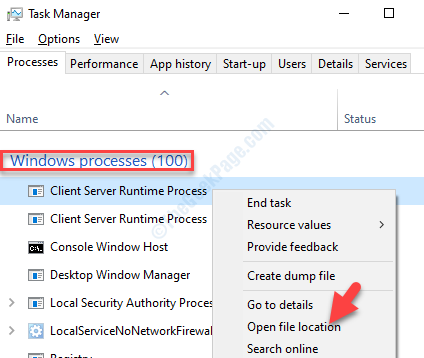
चरण 3: जैसा कि आप देख सकते हैं, सीएसएसएस फ़ाइल में स्थित है located सी: \ विंडोज \ system32 निर्देशिका।
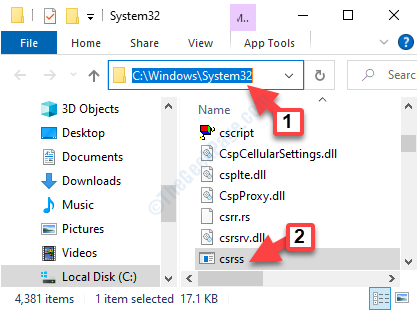
चूंकि, यह एक प्रामाणिक फ़ाइल है, इसलिए इस फ़ाइल को हटाने का प्रयास केवल आपके विंडोज सिस्टम के साथ समस्याएं पैदा करेगा।
लेकिन, अगर csrss.exe फ़ाइल किसी अन्य निर्देशिका में स्थित है, तो आपको चिंता करने की आवश्यकता हो सकती है। यह क्लाइंट सर्वर रनटाइम प्रक्रिया के रूप में प्रच्छन्न मैलवेयर हो सकता है और इसलिए, इसे हटाने के लिए खतरे को दूर करने के लिए एक विश्वसनीय तृतीय पक्ष एंटीवायरस सॉफ़्टवेयर का उपयोग करके वायरस स्कैन चलाने की अनुशंसा की जाती है।


